Давање пуне дозволе сервису је један од начина да се поправи грешка
- Да ли покушавате да инсталирате Виндовс Упдате или приступите штампачу, али враћа поруку о грешци, Виндовс није могао да покрене услугу на локалном рачунару?
- Ово је уобичајено и може се десити са било којом од Виндовс услуга ако зависности услуге нису покренуте, због оштећених системских датотека или ако услуга нема пуне дозволе.
- Понекад чак и привремене датотеке ускладиштене у систему могу бити разлог грешке у услузи Виндовс.
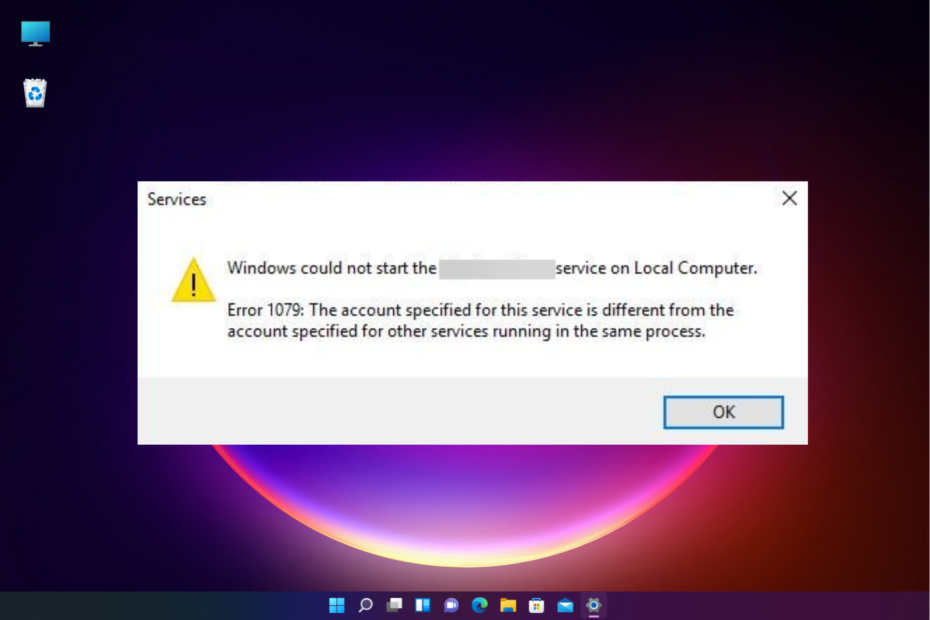
ИксИНСТАЛИРАЈТЕ КЛИКОМ НА ДАТОТЕКУ ЗА ПРЕУЗИМАЊЕ
Овај софтвер ће поправити уобичајене рачунарске грешке, заштитити вас од губитка датотека, злонамерног софтвера, квара хардвера и оптимизовати ваш рачунар за максималне перформансе. Решите проблеме са рачунаром и уклоните вирусе сада у 3 једноставна корака:
- Преузмите алатку за поправку рачунара Ресторо који долази са патентираним технологијама (доступан патент овде).
- Кликните Започни скенирање да бисте пронашли проблеме са Виндовс-ом који би могли да изазову проблеме са рачунаром.
- Кликните Поправи све да бисте решили проблеме који утичу на безбедност и перформансе вашег рачунара.
- Ресторо је преузео 0 читаоци овог месеца.
Понекад, када покушавате да отворите Виндовс услугу, она не успе да се покрене са грешком, Виндовс није могао да покрене услугу на локалном рачунару.
Иако је овај проблем уобичајен са услугом Виндовс Упдате, може се појавити и код других услуга, на пример аудио услуга.
Зашто Виндовс није могао да покрене услугу на локалном рачунару?
Неки од разлога зашто можете наићи на грешку, Виндовс није могао да покрене услугу на локалном рачунару:
- Зависности услуге не раде – Ако зависности услуге не раде исправно, можете наићи на ову грешку,
- Ако је услуга онемогућена – Шансе су да је сама услуга је онемогућена и тако, видите да Виндовс није могао да покрене услугу на локалној рачунарској грешци.
- Када сервис нема пуне дозволе – Из неког разлога, потребна услуга је подешена на подразумевани налог са локалним дозволама, па стога не успева да се покрене.
- Акумулиране привремене датотеке – Понекад привремене датотеке имају тенденцију да се гомилају и ометају функционисање Виндовс услуга, па ћете видети грешку.
- Неисправне системске датотеке - Могуће је да ћете наићи на грешку, Виндовс није могао да покрене услугу на локалном рачунару због оштећене системске датотеке.
Шта могу да урадим ако Виндовс не може да покрене услугу Виндовс Упдате на локалном рачунару?
1. Покрените Виндовс програм за решавање проблема
- притисните Победити + И заједно да бисте покренули Виндовс Подешавања апликација. Кликните на Систем на левој страни апликације, а затим кликните на Решавање проблема на десној.
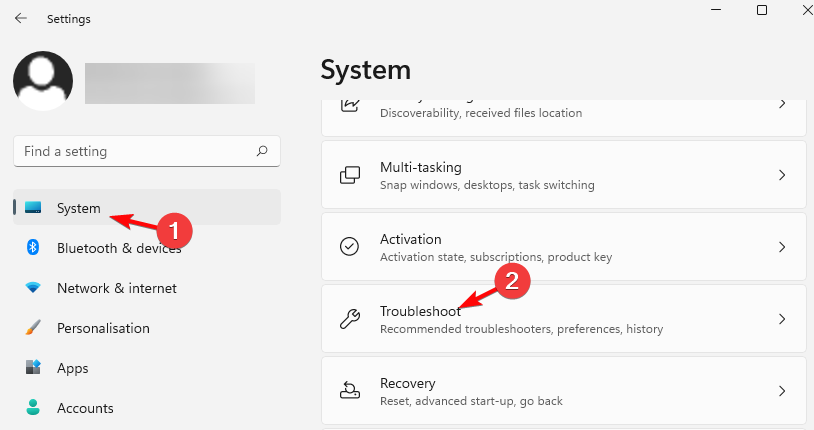
- Затим кликните на Други алат за решавање проблемас на десној страни.
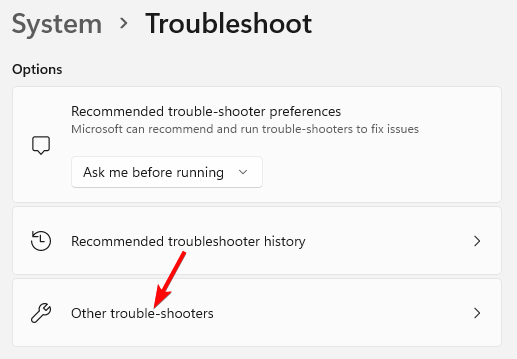
- На следећем екрану идите десно, потражите алатку за решавање проблема у вези са услугом, на пример, Виндовс Упдате и кликните на Трцати.
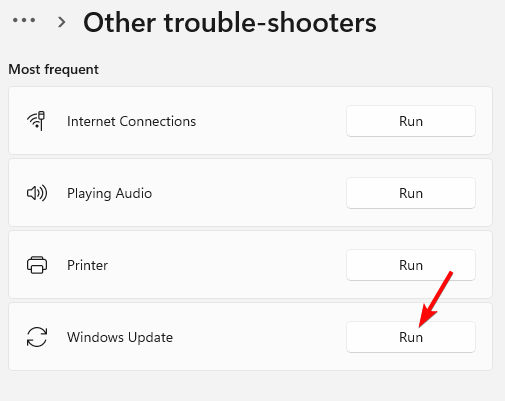
- Алат за решавање проблема ће сада почети да тражи све проблеме, а ако их пронађе, аутоматски ће применити исправку.
Када завршите, поново покрените рачунар и проверите да ли је услуга покренута или да ли и даље наилазите на грешку услуге Виндовс.
Али ако се Виндовс Решавање проблема из неког разлога не ради, овде имамо детаљан пост о томе како да решимо проблем.
2. Дајте пуну дозволу Виндовс сервису
- притисните Победити + Р тастере истовремено за покретање Трцати конзола. Тип услуге.мсц у потрази бити и погодити Ентер да отворите Услуга менаџер.

- У Услуге прозор, идите десно и потражите услугу, нпр. Принт Споолер. Двапут кликните на њега.
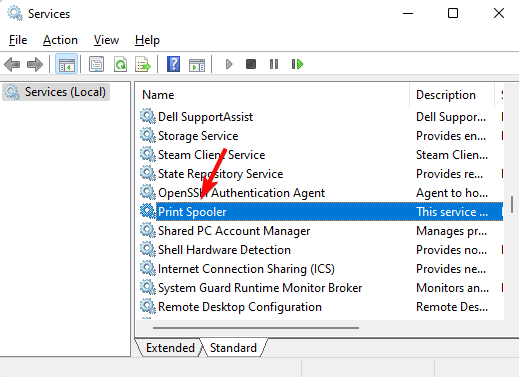
- Као што је Својства отвори се прозор, изаберите Пријавите се картицу, изаберите Овај налог и кликните на Прегледај.
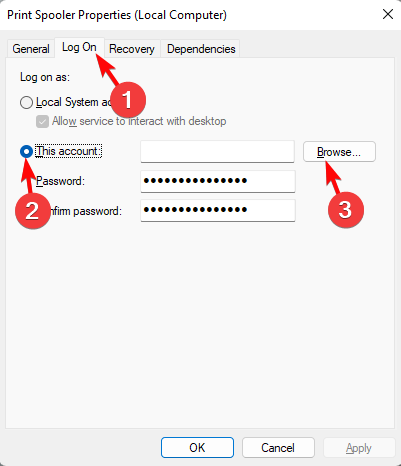
- Следеће, у Изаберите Корисник дијалог, кликните на Напредно.
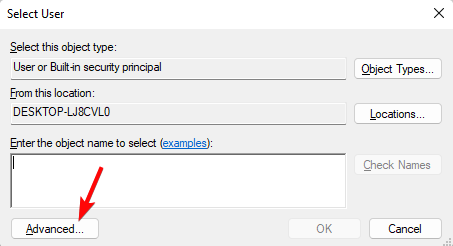
- У следећем прозору кликните на Финд Нов. Сада, из Резултати претраге испод, изаберите Локална служба и притисните У реду.
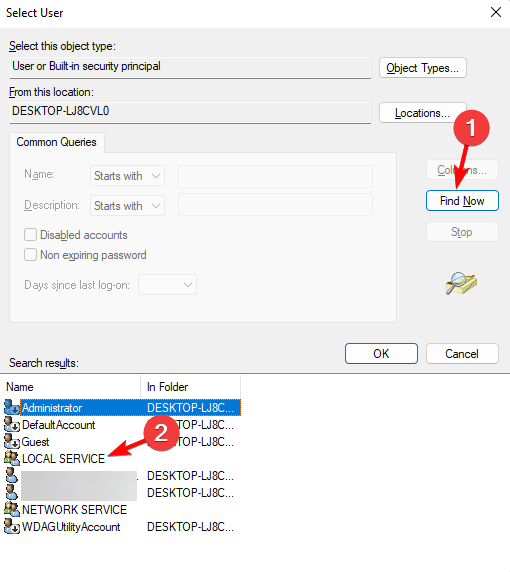
- Нека поље за лозинку остане празно. Притисните Применити и онда У реду да сачувате промене и изађете.
Стручни савет:
СПОНЗОРИСАНИ
Неке проблеме са рачунаром је тешко решити, посебно када су у питању оштећена спремишта или Виндовс датотеке које недостају. Ако имате проблема да поправите грешку, ваш систем је можда делимично покварен.
Препоручујемо да инсталирате Ресторо, алат који ће скенирати вашу машину и идентификовати у чему је грешка.
Кликните овде да преузмете и почнете да поправљате.
Сада поново покрените рачунар и проверите да ли и даље видите грешку, Виндовс није могао да покрене услугу на локалном рачунару.
Али ако се локална услуга спулера штампања још увек не ради, можете погледати методе за решавање проблема у нашем водичу да бисте решили проблем.
- Излазни статус 5: Приступ је одбијен. Шта је то и како то поправити
- 4 потврђена савета за поправку немогућности креирања услуге (неуспешно: 1058)
- Нисмо могли да се повежемо са услугом ажурирања: Решено
3. Поново конфигуришите услугу
- Да бисте отворили Трцати конзоле, притисните Победити + Р пречице. Тип цмд у траци за претрагу и притисните Цтрл + Смена + Ентер тастери за покретање Командна линија са администраторским правима.

- Покрените доње команде у Командна линија прозоре један за другим и ударио Ентер после сваког (замените означени део релевантном услугом):
нет стоп в32тимев32тм /unregisterв32тм /registerнето старт в32тимев32тм /resync
- Када се команде успешно изврше, затворите Командна линија, поново покрените рачунар и више не би требало да видите грешку.
4. Избришите привремене датотеке
- Отвори прозоре Подешавања апликацију притиском на Победити + И кључеви заједно. Кликните на Систем на левој страни, а затим кликните на Складиште на десној.
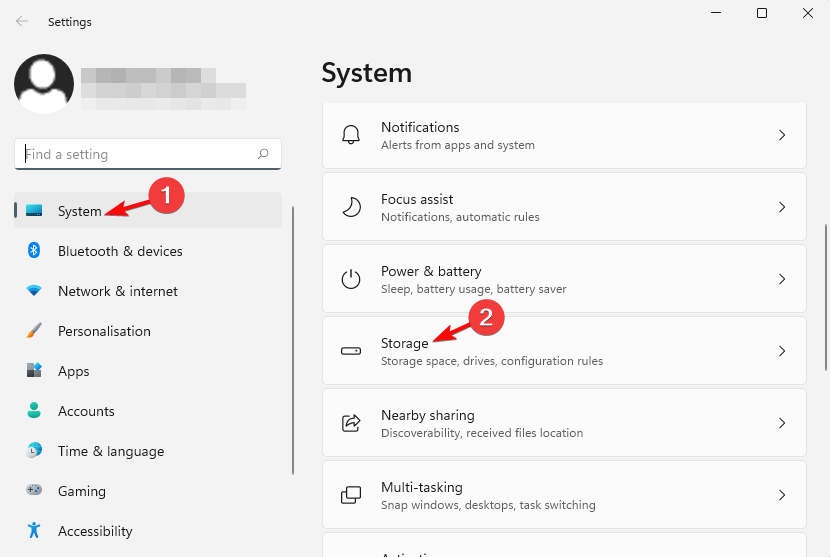
- Сада, са десне стране, кликните на Привремене датотеке.
- На следећем екрану изаберите датотеке које желите да избришете и притисните Уклоните датотеке.
Када се све датотеке избришу, затворите апликацију Виндовс Сеттингс и поново покрените рачунар да бисте проверили да ли и даље наилазите на грешку услуге Виндовс.
- притисните Победити + Р тастере заједно да бисте отворили дијалог Покрени, откуцајте цмд и притисните Цтрл + Смена + Ентер кључеве за отварање Командна линија са администраторским правима.

- Извршите наредбу испод у Командна линија (админ) прозор и ударите Ентер:
сфц /сцаннов
- Виндовс ће сада почети да тражи оштећене датотеке и аутоматски их поправља. Процес траје неко време, па сачекајте стрпљиво док не видите поруку о успеху.
- Затим покрените наредбу испод и притисните Ентер:
ДИСМ /Онлине /Цлеануп-Имаге /ЦхецкХеалтх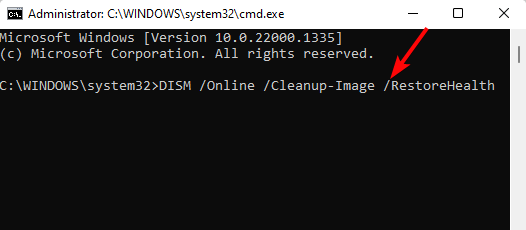
- Овај процес такође траје неко време, па сачекајте стрпљиво док услужни програм не поправи или замени неисправне датотеке.
- Када завршите, изађите из Командна линија, и поново покрените рачунар.
Истовремено, морате покренути и антивирусно скенирање или се уверити да је Виндовс Дефендер заштитни зид је активиран за додатну заштиту.
Али, ако наиђете на грешку услуге Виндовс као што је Грешка аутоматског конфигурисања ВЛАН-а 1068 уместо тога, имамо нека ефикасна решења за решавање проблема.
За све друге упите у вези са било којом одређеном Виндовс услугом која није покренута, можете нас обавестити у пољу за коментаре испод.
Још увек имате проблема? Поправите их овим алатом:
СПОНЗОРИСАНИ
Ако горњи савети нису решили ваш проблем, ваш рачунар може имати дубље проблеме са Виндовс-ом. Препоручујемо преузимање овог алата за поправку рачунара (одлично оцењено на ТрустПилот.цом) да им се лако позабавите. Након инсталације, једноставно кликните на Започни скенирање дугме, а затим притисните на Поправи све.


